
يستند الإصدار 13 من نظام التشغيل Android إلى التحسينات التي تم إدخالها على الأجهزة اللوحية في الإصدار 12 من نظام التشغيل Android والتحديث الذي يتضمّن ميزات 12L، بما في ذلك التحسينات على واجهة مستخدم النظام، وتحسين تنفيذ المهام المتعددة، وتحسين أوضاع التوافق. وكجزء من عملية الاختبار، احرص على أن تظهر تطبيقاتك بأفضل شكل على الأجهزة اللوحية والأجهزة الأخرى ذات الشاشات الكبيرة.
يمكنك البدء من خلال إعداد جهاز افتراضي لمحاكي Android في Android Studio أو الحصول على الإصدار 13 من نظام التشغيل Android على جهاز بشاشة كبيرة من شركائنا من مصنّعي الأجهزة.
إذا كنت في بداية رحلتك لتطوير التطبيقات للشاشات الكبيرة، يمكنك الاطّلاع على أدلة الشاشات الكبيرة والأجهزة القابلة للطي لقراءة أحدث الإرشادات والأساليب لتقديم تجارب رائعة على هذه الأجهزة.
في ما يلي نظرة على الميزات الجديدة وبعض الأفكار حول ما يجب اختباره في تطبيقك.
نظام تشغيل محسَّن للشاشات الكبيرة
أصبحت واجهة مستخدم النظام أكثر جاذبية وأسهل استخدامًا على الشاشات الكبيرة، وذلك في كل من الإشعارات والإعدادات السريعة وشاشة القفل والنظرة العامة والشاشة الرئيسية وغير ذلك.
على الشاشات الكبيرة، يستفيد ظل الإشعارات من المساحة المتاحة من خلال عرض الإعدادات السريعة والإشعارات في تصميم جديد من عمودَين. تستخدم شاشة القفل أيضًا تخطيطًا أكبر من عمودين لإبراز الإشعارات والساعة، كما تم تحسين تطبيقات النظام، مثل تطبيق "الإعدادات".

تركّز التغييرات الأخرى على تسهيل التفاعلات الرئيسية على الشاشات الأكبر. على سبيل المثال، يتم الآن عرض عناصر التحكّم في النمط ورقم التعريف الشخصي لشاشة القفل على الأجهزة اللوحية على جانب الشاشة لتسهيل الوصول إليها، ويمكن للمستخدمين النقر ببساطة على الجانب الآخر من الشاشة لنقل عناصر التحكّم في رقم التعريف الشخصي أو النمط إلى ذلك الجانب.
بالنسبة إلى الأجهزة القابلة للطي، يحسّن النظام شبكة الشاشة الرئيسية ويعدّل عملية الانتقال بين وضعَي الطي وعدم الطي، ما يتيح للمستخدمين الانتقال بسلاسة من شاشة خارجية واحدة إلى الشاشة الأكبر غير المطوية، ما يعزّز استمرارية التجربة مع الحفاظ على خياراتهم.
للمطوّرين: تغيير في عرض الوسائط
بدءًا من الإصدار 12L، عند عرض الشاشة الافتراضية على السطح، يتم تغيير حجم الشاشة الافتراضية لتلائم السطح باستخدام عملية مشابهة لخيار centerInside في ImageView.
يؤدي أسلوب تغيير الحجم الجديد إلى تحسين عملية عرض الشاشة على أجهزة التلفزيون والشاشات الكبيرة الأخرى من خلال زيادة حجم صورة السطح إلى أقصى حد مع ضمان نسبة العرض إلى الارتفاع المناسبة.
لمزيد من التفاصيل، يُرجى الاطّلاع على عرض الوسائط على الشاشات الكبيرة.
تعدُّد المهام بشكل فعّال وسهل
يُجري المستخدمون غالبًا عدة مهام في الوقت نفسه عند استخدام الشاشات الأكبر حجمًا للأجهزة اللوحية وأجهزة Chromebook والأجهزة القابلة للطي. تتيح ميزات الإنتاجية الجديدة إنجاز مهام متعدّدة بشكل أكثر فعالية وسلاسة.
يُسهّل شريط التطبيقات الجديد تشغيل التطبيقات والتبديل بينها بسرعة. تتيح لك الإيماءات استخدام شريط التطبيقات بشكل أسرع، إذ يمكنك السحب والإفلات للدخول إلى وضع تقسيم الشاشة، والتمرير سريعًا للأعلى للعودة إلى الشاشة الرئيسية. في التنقّل بالإيماءات، تتيح إيماءة التبديل السريع للمستخدمين التنقّل بين التطبيقات المستخدَمة مؤخرًا. يمكن للمستخدمين إظهار شريط التطبيقات أو إخفائه في أي وقت من خلال الضغط مع الاستمرار.
يُعد تشغيل التطبيقات في وضع "تقسيم الشاشة" طريقة شائعة لتنفيذ مهام متعددة، وأصبح من الأسهل من أي وقت مضى اكتشاف هذا الوضع واستخدامه. يمكن للمستخدمين الآن سحب تطبيقاتهم المفضّلة وإفلاتها في وضع تقسيم الشاشة مباشرةً من شريط التطبيقات، أو يمكنهم أيضًا استخدام إجراء "تقسيم" جديد في النظرة العامة لبدء وضع تقسيم الشاشة بنقرة واحدة.
لجعل تجربة استخدام الشاشة المقسّمة أكثر اتساقًا للمستخدمين، يتيح نظام التشغيل Android 12 والإصدارات الأحدث لجميع التطبيقات الدخول إلى وضع النوافذ المتعددة، بغض النظر عما إذا كان يمكن تغيير حجمها.
للمطوّرين: اختبار تطبيقاتك في وضع تقسيم الشاشة
مع توفّر وضع تقسيم الشاشة بشكل أكبر، ومع التغيير الذي تم إجراؤه في نظام التشغيل Android 12 والذي يتيح للمستخدمين تشغيل جميع التطبيقات في وضع تقسيم الشاشة، ننصحك بشدة باختبار تطبيقاتك في وضع تقسيم الشاشة.
للمطوّرين: التعامل مع التغييرات الديناميكية في أحجام المساحات الداخلية
يتم إبلاغ التطبيقات بأنّ شريط المهام الجديد هو عبارة عن إطار مضمّن، على الرغم من عدم توفّر واجهة برمجة تطبيقات جديدة للإطارات المضمّنة.
عند استخدام شريط التطبيقات مع ميزة "التنقّل بالإيماءات"، يمكن إخفاء شريط التطبيقات وإظهاره بشكل ديناميكي. إذا كان تطبيقك يستخدم معلومات الحواف الداخلية لرسم واجهة المستخدم، يجب أن يضع في اعتباره احتمال تغيُّر حجم الحواف الداخلية أثناء استئناف التطبيق. في هذه الحالات، يجب أن يستدعي تطبيقك setOnApplyWindowInsetsListener وأن يتعامل مع التغييرات في أبعاد الحواف الداخلية على النحو الموضّح في حواف داخلية لأشرطة النظام.
تجربة محسّنة للتوافق
تم تحسين العديد من التطبيقات لتتوافق مع الأجهزة ذات الشاشات الكبيرة وتوفّر تجارب رائعة من خلال التصاميم السريعة الاستجابة، والتوافق مع وضع النوافذ المتعددة، وإمكانية مواصلة العمل عند تغيير حجم الشاشة ووضعية الجهاز، وغير ذلك.
بالنسبة إلى التطبيقات التي لم يتم تحسينها بعد، يتضمّن النظام تحسينات مرئية وتحسينات على الثبات في وضع التوافق لتوفير تجربة أفضل للمستخدمين وجعل هذه التطبيقات تبدو أفضل تلقائيًا.
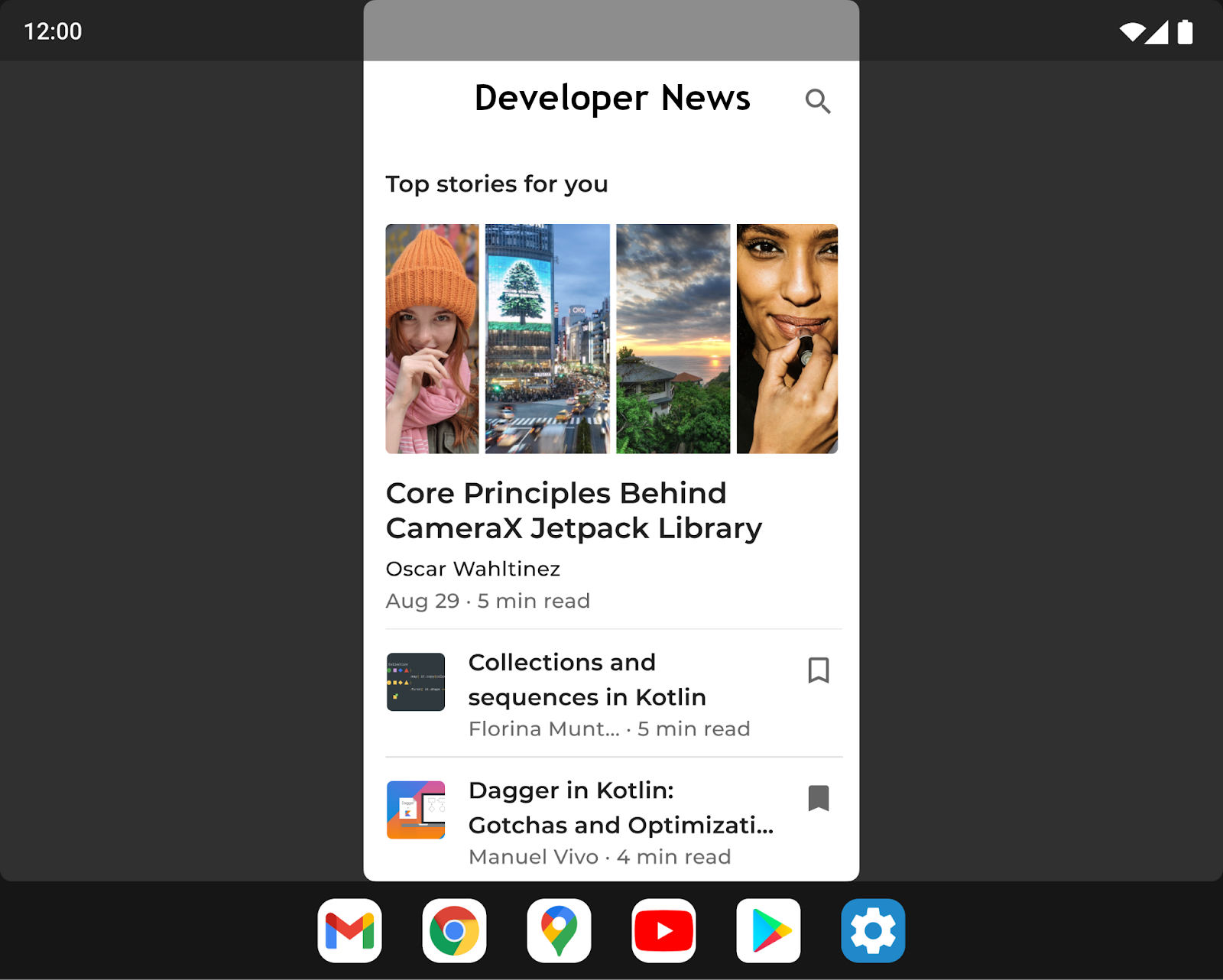
لتحسين واجهة المستخدم في وضع "عرض الصورة ضمن إطار"، يمكن لمصنّعي الأجهزة تخصيص عدد من الخيارات من خلال إعدادات التراكب. على سبيل المثال، يمكن لمصنّعي الأجهزة الآن ضبط نسبة العرض إلى الارتفاع للتطبيق، وتطبيق زوايا دائرية على نافذة التطبيق، وضبط مستوى شفافية شريط الحالة.
للمطوّرين: اختبار تطبيقاتك في وضع التوافق
إذا لم يتم تحسين تطبيقك بعد ليتكيّف مع التغييرات في حجم الشاشة ووضعية الجهاز، قد يتم تشغيل تطبيقك في وضع التوافق. ننصحك باختبار تطبيقك باستخدام أوضاع التوافق للتأكّد من أنّ تطبيقك يظهر ويعمل بشكل سليم.
لمزيد من التفاصيل، يُرجى الاطّلاع على ميزة "توسيع نطاق العرض".
تحسين ميزة "رفض لمس راحة اليد"
تُعدّ الشاشات الكبيرة مثالية لاستخدام القلم. ولكن عندما يرسم المستخدمون أو يكتبون أو يتفاعلون مع تطبيقك باستخدام قلم الشاشة، يلمسون الشاشة أحيانًا براحة أيديهم. يمكن إرسال حدث اللمس إلى تطبيقك قبل أن يتعرّف النظام على الحدث ويتجاهله باعتباره لمسة عرضية من راحة اليد.
قبل الإصدار Android 13 (المستوى 33 لواجهة برمجة التطبيقات)، كان النظام يلغي أحداث لمس راحة اليد من خلال إرسال MotionEvent مع ACTION_CANCEL. يحسّن نظام التشغيل Android 13
عملية التعرّف على حالات رفض اللمس براحة اليد من خلال إضافة
FLAG_CANCELED إلى
عنصر حدث الحركة.
إذا كان اللمس براحة اليد هو مؤشر حدث اللمس الوحيد، يلغي النظام الحدث من خلال ضبط ACTION_CANCEL وFLAG_CANCELED على عنصر حدث الحركة. إذا كانت المؤشرات الأخرى منخفضة، يضبط الإصدار 13 من نظام التشغيل Android
ACTION_POINTER_UP وFLAG_CANCELED.
للمطوّرين: تعديل أدوات معالجة أحداث اللمس
في الإصدار 12 من نظام التشغيل Android (المستوى 32 لواجهة برمجة التطبيقات) والإصدارات الأقدم، لا يمكن رصد ميزة "رفض اللمس براحة اليد" إلا لأحداث اللمس بنقطة واحدة. إذا كانت لمسة اليد هي المؤشر الوحيد، يلغي النظام الحدث من خلال ضبط ACTION_CANCEL على عنصر حدث الحركة.
إذا كانت المؤشرات الأخرى غير نشطة، يضبط النظام القيمة ACTION_POINTER_UP، وهي قيمة غير كافية لرصد ميزة "منع لمس راحة اليد". في كلتا الحالتين، لم يتم ضبط FLAG_CANCELED.
في نظام التشغيل Android 13، عليك تعديل أدوات معالجة أحداث اللمس ومعالِجاتها للتحقّق من FLAG_CANCELED عند تلقّي ACTION_POINTER_UP لضمان رصد الأحداث الملغاة الأخرى ومعالجتها.
المزيد من التحديثات والمراجع للشاشات الكبيرة
التغييرات في Google Play على الشاشات الكبيرة
لتسهيل عثور المستخدمين على أفضل تجارب التطبيقات على الأجهزة اللوحية والأجهزة القابلة للطي وأجهزة ChromeOS، يتضمّن Google Play تغييرات تهدف إلى إبراز التطبيقات المحسّنة لتلائم أجهزتهم.
تمت إضافة عمليات تحقّق جديدة لتقييم جودة كل تطبيق وفقًا لإرشادات الجودة الخاصة بالتطبيقات على الشاشات الكبيرة، وذلك لضمان أن يعرض Google Play أفضل التطبيقات المتاحة على هذه الأجهزة. عندما لا يكون التطبيق محسَّنًا للشاشات الكبيرة، سيظهر للمستخدمين الذين لديهم أجهزة بشاشات كبيرة إشعار على صفحة بطاقة بيانات التطبيق على "متجر Play" لمساعدتهم في العثور على التطبيقات التي ستعمل على أفضل نحو على أجهزتهم.
يقدّم Play أيضًا تقييمات للتطبيقات خاصة بالشاشات الكبيرة، كما أعلنّا لأول مرة في آب (أغسطس) 2021، ليتمكّن المستخدمون من تقييم أداء تطبيقك على أجهزتهم ذات الشاشات الكبيرة.
تضمين الأنشطة باستخدام Jetpack WindowManager
تتيح لك ميزة "تضمين الأنشطة" الاستفادة من مساحة العرض الإضافية على الشاشات الكبيرة من خلال عرض أنشطة متعدّدة في الوقت نفسه، مثل نمط "القائمة والتفاصيل"، ولا تتطلّب هذه الميزة إعادة تصميم تطبيقك بشكل كبير أو لا تتطلّب ذلك على الإطلاق. ويمكنك تحديد طريقة عرض تطبيقك للأنشطة، سواء جنبًا إلى جنب أو مكدّسة، من خلال إنشاء ملف إعداد بتنسيق XML أو إجراء طلبات إلى واجهة برمجة التطبيقات Jetpack WindowManager. يتولّى النظام بقية الإجراءات، ويحدّد العرض التقديمي استنادًا إلى الإعدادات التي أنشأتها. إذا كان تطبيقك يستخدم أنشطة متعددة، ننصحك بتجربة ميزة "تضمين الأنشطة". لمزيد من المعلومات، يُرجى الاطّلاع على تضمين النشاط.
طلب اتجاه الجهاز
على عكس الهواتف العادية، يتم استخدام الهواتف القابلة للطي والأجهزة اللوحية بشكل متكرر في الوضعين الأفقي والعمودي. غالبًا ما يتم تثبيت الأجهزة اللوحية في الوضع الأفقي، بينما يمكن توجيه الأجهزة القابلة للطي استنادًا إلى طريقة طيها.
تطلب بعض التطبيقات عرضها في اتجاه ثابت، سواء كان عموديًا أو أفقيًا، وتتوقّع أن تظل في اتجاهها المفضّل بغض النظر عن اتجاه الجهاز (راجِع السمة screenOrientation في ملف البيان). على الرغم من أنّ هذا الخيار لا يزال متاحًا، يمكن لمصنّعي الأجهزة إلغاء طلب التطبيق للحصول على اتجاه مفضّل.
في نظام التشغيل Android 12 (المستوى 31 لواجهة برمجة التطبيقات) والإصدارات الأحدث، يمكن لمصنّعي الأجهزة ضبط شاشات الأجهزة الفردية (مثل شاشة الجهاز اللوحي لجهاز قابل للطي) لتجاهل مواصفات اتجاه الشاشة وإجبار التطبيق على العرض في الوضع العمودي مع إضافة مساحة فارغة على الجانبين عند عرضه على شاشات أفقية. من خلال تجاهل المواصفات، يمكن لنظام التشغيل Android أن يخدم بشكل أفضل هدف المطوّر المتمثل في عرض التطبيق دائمًا بنسبة عرض إلى ارتفاع ثابتة مع الحفاظ على اتجاه التطبيق لتحقيق أفضل قابلية للاستخدام.
ومع ذلك، للحصول على أفضل تجربة للمستخدم، صمِّم تطبيقاتك بتنسيقات متجاوبة تستفيد بشكل كامل من مساحة الشاشة المتاحة في كل من الوضعين العمودي والأفقي على الشاشات التي يزيد حجمها عن 600 وحدة بكسل مستقلة الكثافة.
الحصول على Android 13 على جهاز شريك بشاشة كبيرة
لقد عقدنا شراكات مع مصنّعي الأجهزة لإتاحة تجربة نظام التشغيل Android 13 على الأجهزة ذات الشاشات الكبيرة. انتقِل إلى المواقع الإلكترونية التالية للاطّلاع على قائمة بأجهزتها ذات الشاشات الكبيرة المؤهَّلة وللحصول على تفاصيل حول إصدارات البرنامج التجريبي المتوفّرة.
للحصول على آخر الأخبار والدعم، يمكنك الاطّلاع على المراجع التي أدرجتها كل شركة مصنّعة للأجهزة على موقعها الإلكتروني المخصّص لبرنامج الإصدار التجريبي من Android 13. يُرجى العِلم أنّ كل شريك سيقدّم لك تحديثات الإصدار التجريبي مباشرةً وسيتولّى عمليات التسجيل والدعم.
ما يجب اختباره
قبل بدء الاختبار، عليك إعداد جهاز افتراضي لمحاكي Android في "استوديو Android" أو الحصول على جهاز بشاشة كبيرة يعمل بالإصدار 13 من نظام التشغيل Android من شركائنا من مصنّعي الأجهزة. بعد الانتهاء من إعداد جهازك، عليك اختبار تطبيقك باستخدام بعض حالات الاستخدام الشائعة على الشاشات الكبيرة للتأكّد من أنّ تطبيقك يستجيب بالطريقة التي تريدها. في ما يلي بعض المجالات المقترَحة، مع روابط تؤدي إلى مزيد من التفاصيل حول المراجع ذات الصلة التي يمكن أن تساعدك في تحسين تطبيقك ليناسب الشاشات الكبيرة:
| ما يجب اختباره | المراجع |
|---|---|
|
أحجام الشاشات ووضع الجهاز وتدويره تحقَّق من طريقة استجابة تطبيقك عند تغيُّر حجم الشاشة بسبب تغيُّر وضع الجهاز (مثل فتح جهاز قابل للطي أو وضعه في وضع الشاشة المسطحة). جرِّب أيضًا تدوير الجهاز في كل حالة من هذه الحالات للتأكّد من أنّ تطبيقك يستجيب على النحو الأمثل. |
المستندات أمثلة Codelabs جلسات حوار فنية |
|
التفاعل مع شريط المهام ووضع تقسيم الشاشة تحقَّق من طريقة استجابة تطبيقك عند عرضه باستخدام شريط المهام على الشاشات الكبيرة. تأكَّد من أنّ شاشة تطبيقك غير مقطوعة أو محجوبة بواسطة شريط المهام، وجرِّب الدخول إلى وضعَي تقسيم الشاشة وتعدُّد النوافذ والخروج منهما باستخدام شريط المهام، واختبِر التبديل السريع بين تطبيقك والتطبيقات الأخرى باستخدام شريط المهام. إذا كان تطبيقك يتضمّن اتجاهًا ثابتًا ولا يمكن تغيير حجمه، تحقَّق من طريقة استجابة تطبيقك لتعديلات وضع التوافق، مثل وضع التطبيق في إطار. |
المستندات أمثلة جلسات حوار فنية |
|
وضع النوافذ المتعدّدة
تحقَّق من طريقة استجابة تطبيقك عند تشغيله في وضع النوافذ المتعددة على الشاشات الكبيرة (عرض الشاشة >= 600 وحدة بكسل مستقلة الكثافة)، خاصةً إذا كان تطبيقك يضبط
إذا كان تطبيقك يضبط
إذا كان تطبيقك يستخدم واجهات برمجة تطبيقات العرض، مثل
|
المستندات أمثلة جلسات حوار فنية |
|
عرض الوسائط إذا كان تطبيقك يستخدم عرض الوسائط، تحقَّق من طريقة استجابته أثناء تشغيل الوسائط أو بثها أو عرضها على أجهزة ذات شاشات كبيرة. احرص على مراعاة التغييرات في وضع الجهاز على الأجهزة القابلة للطي أيضًا. |
المستندات أمثلة جلسات حوار فنية |
|
معاينة الكاميرا بالنسبة إلى تطبيقات الكاميرا، تحقَّق من طريقة استجابة واجهة مستخدم معاينة الكاميرا على الشاشات الكبيرة عندما يكون تطبيقك محصورًا في جزء من الشاشة في وضع النوافذ المتعدّدة أو وضع تقسيم الشاشة. تحقَّق أيضًا من طريقة استجابة تطبيقك عند تغيُّر وضع الجهاز القابل للطي. |
المستندات |

